ダウンロード Spotify Premium: オフライン用のトラックをダウンロード
Spotify Music は、非常に人気のある音楽ストリーミング プラットフォームです。 このサービスには、主に無料とプレミアムの XNUMX 種類のプランがあります。 特に支払いに関しては、XNUMXつのプランは互いに大きく異なります。 プレミアムプランは、音楽のストリーミングに使用するために毎月支払う必要がありますが、無料プランでは、インターネットを使用して選択するだけで済みます. ただし、有料プランではオフライン再生用にダウンロードできますが、無料プランではできません.
このガイドでは、「ダウンロード Spotify Premium」またはデバイスに Spotify Premium をダウンロードする方法について説明します。 アルバムやプレイリストを聴くのが好きなら、時間を割いてこの投稿を最後まで読み、Spotify Premium を無料で入手する方法を学んでください。
コンテンツガイド パート 1. Premium でオフライン再生用に Spotify の曲をダウンロードする方法パート 2. Spotify Premium を無料で入手する方法パート3。 概要
パート 1. Premium でオフライン再生用に Spotify の曲をダウンロードする方法
「Spotify Premiumをダウンロードする」には、Spotifyの月額プレミアムが必要です。Spotifyの無料プランからアップグレードすると、さまざまな追加機能がアンロックされ、数曲ごとに再生される迷惑な広告がなくなります。Spotify Premiumは現在月額11.99ドルです。一緒に暮らしていて同じSpotifyアカウントを共有したいカップルには、 SpotifyDuo。米国では月額16.99ドル。ファミリープランは月額19.99ドル、学生プランは月額5.99ドル。これらはすべてXNUMXか月の無料トライアル付き。学生プランは広告付きのコンテンツも利用できます。 Huluは.
Spotify は、Spotify Premium を宣伝し、競争力を高めるために、常に多くのサードパーティ プラットフォームと提携してきました。たとえば、H&M メンバーとして登録すると、11 年 2024 月 XNUMX 日までに Premium メンバーシップの XNUMX か月間の Spotify 無料トライアルを利用できます。
プレミアムをダウンロードするためのガイドについて説明する前に、まずプランを取得する手順を確認してください。
Spotify プレミアムに登録する
- Spotify Premium サブスクリプション ページに移動します。
- まだアカウントをお持ちでない場合は、「Get 3 months $0」をクリックしてください。 [すべてのプランを表示] をクリックすることもできます。 さまざまなオプションが表示されます。 最適なプランを選択したら、[GET STARTED] をクリックして登録ページに進みます。
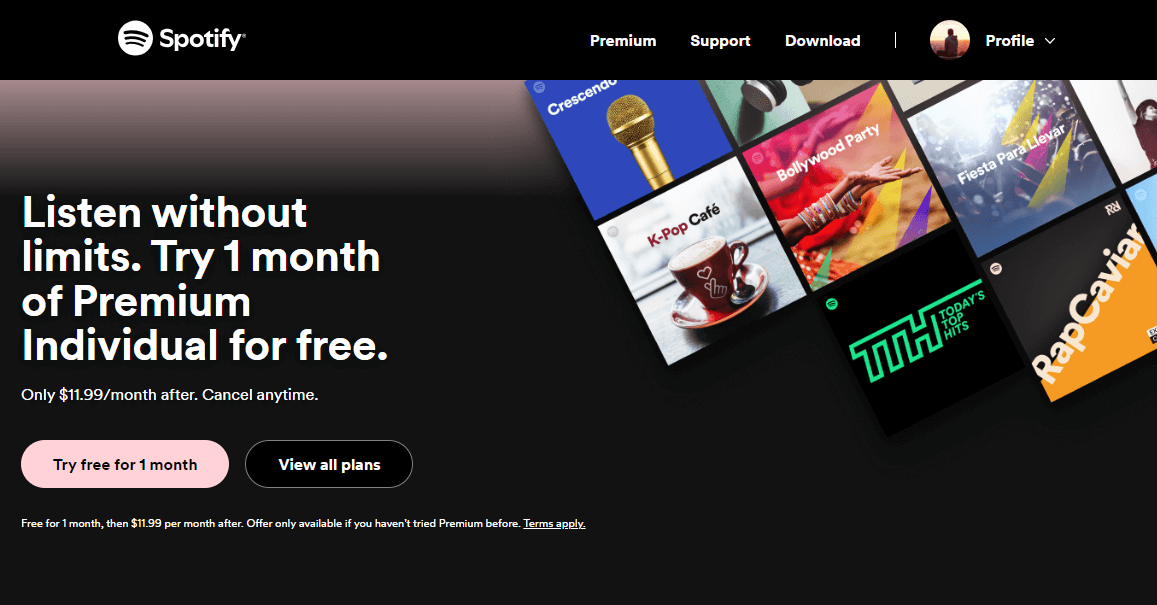
- Spotify のログインページにリダイレクトされます。 登録済みのアカウントをお持ちの場合は、ログイン情報を送信してサインインしてください。新規ユーザーの場合は、こちらからサインアップしてください。
- いくつかの指示が表示されます。 それらに従うだけで、何も支払うことなくSpotifyのプレミアムバージョンを使用できるようになります.
Spotify プレミアム プランで Spotify の曲をダウンロードする
すでに Spotify Premium アカウントを持っているので、「Spotify Premium をダウンロード」するか、デバイスに Spotify の曲をダウンロードできます。 従う必要がある手順は次のとおりです。
モバイル デバイスの場合:
- デバイスで、Spotify アイコンをクリックして音楽アプリを起動します。
- ダウンロードを開始する前に、インターネット接続が存在することを確認してください。
- アプリのインターフェイスが表示されたら、ダウンロード可能なプレイリストとアルバムを表示できる [あなたのライブラリ] タブをクリックします。
- プレイリストまたはアルバムを選択し、灰色の下向き矢印をタップしてダウンロードを開始します。
- ダウンロードが完了するまで数秒待ちます。 矢印が緑色の場合、ダウンロードは完了しています。

- オフラインで音楽の再生を開始するには、[あなたのライブラリ] をタップします。 上部にあるプレイリストまたはアルバムをタップします。 [ダウンロード済み] をタップすると、デバイスに保存されていてオフラインで聴くことができるものが表示されます。
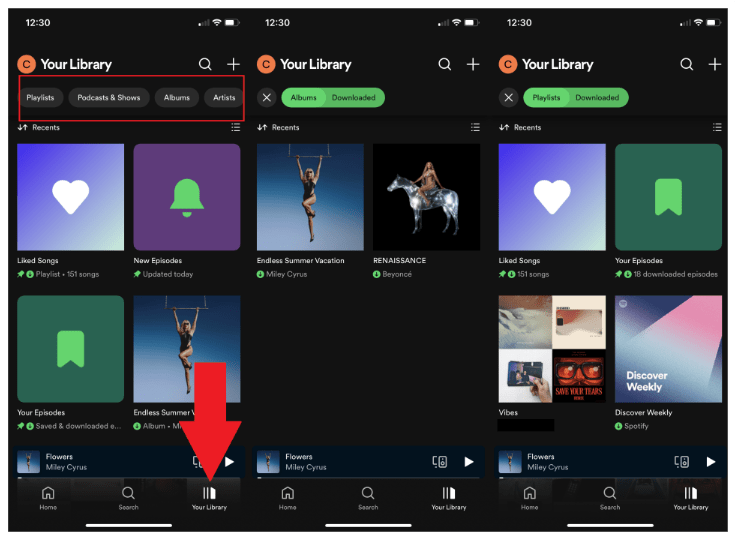
飛行機の中など、しばらくオフラインになることがわかっている場合は、オフライン モードを有効にします。これにより、ダウンロードしたコンテンツのみが表示されます。 Android と iOS では、[ホーム] と右上の歯車アイコンをタップし、オフライン モードをオンに切り替えます。

コンピューターで Spotify Premium の曲をダウンロードする手順はまったく同じです。 選択したコンテンツの下向きの矢印を探してください。 後で [あなたのライブラリ] の下で見つけてください。

パート 2. Spotify Premium を無料で入手する方法
説明したように、Spotify でプレミアム アカウントを持っていない場合、音楽をオフラインでストリーミングすることは非常に不可能です。 無料でサービスを利用しているだけなら、インターネットに接続していればアルバムやプレイリストしか聴けません。 では、プランの料金を支払わずに Spotify Premium をダウンロードするにはどうすればよいでしょうか?
プレミアム プランを取得する以外に、音楽ファイルをダウンロードして、さまざまなデバイスでアクセスできる出力形式に変換できるプロの音楽コンバーターを使用することもできます。 このプロセスでは、次のようなスマート ツールをダウンロードしてインストールすることをお勧めします。 AMusicSoft Spotify 音楽コンバーター. このコンバーターは音楽のダウンロードができるだけでなく、曲から DRM を削除することもできるため、すべての手順が実行可能になります。
AMusicSoftを使用すると、MP3、FLAC、WAV、AAC、AC3、M4Aのオーディオ形式を利用できます。これらの変換されたファイルは、いつでも好きなときに使用する任意のデバイスでアクセスできます。これらのDRMフリーで柔軟な形式のファイルを使用すると、 AlexaでSpotifyを再生する、PS4、または任意のデバイス。 また、5 倍の作業速度で、変換されたファイルをわずか数分で取得できます。 結果は、元のものに遠く及ばない良好なオーディオ品質も期待されます。
Spotify サービスを使用していると、エラーが発生したり、機能しなくなったりする場合が常にあります。 例えば、 Spotifyは曲をスキップし続けます、Spotifyシャッフルがひどい、Spotifyでローカルファイルが再生されないなど。 そのため、Spotify の再生に関する問題が発生しないようにするには、デバイスに音楽トラックとプレイリストの永続的なコピーを用意する必要があります。 これにより、オフラインで Spotify の音楽を聴くためにアプリケーションにアクセスしたり、デバイスをインターネットに接続したりする必要がなくなります。
ファイルをすでに入手したら、アプリケーションやサブスクリプションがなくても、デバイスで音楽のストリーミングを続けることができます。AMusicSoft を使用して、コンピューターにトラックをダウンロードするだけです。音楽コンバーターの使用方法は次のとおりです。
- まずは公式ウェブサイトからアプリケーションを入手してください。ブラウザを起動し、AMusicSoftのウェブサイトを検索してダウンロードしてください。その後、 Spotify Music Converter お使いのデバイス上で。
- 完了したら、音楽のリンクをコピーしてコンバーターに貼り付けることで、すべてのファイルをコンバーターに追加できます。 ドラッグアンドドロップの方法も同様です。

- 変換プロセスに使用する出力形式を XNUMX つ選択し、エンド フォルダーも XNUMX つ割り当てます。

- 次に、[変換] ボタンをクリックしてプロセスを開始し、手順全体が完了するまで数分待ちます。

- [変換済み] セクションに移動して、ダウンロードしたファイルを確認し、コンピューターに保存します。
パート3。 概要
「Spotify Premium をダウンロードする」または Spotify Premium トラックをダウンロードする方法は、サブスクリプションを持っている限り簡単です。 上記の手順に従うだけです。 今、持っていない場合は、いつでも使用できます AMusicSoft Spotify 音楽コンバーター トラックをダウンロードして、任意のデバイスでオフラインで再生します。
人々はまた読む
Robert Fabry は熱心なブロガーであり、テクノロジーに強い関心を持つ人物です。彼がヒントをいくつか共有することで、皆さんを魅了してくれるかもしれません。彼は音楽にも情熱を持っており、AMusicSoft で音楽に関する記事を執筆しています。